
时间:2020-10-04 22:23:59 来源:www.win10xitong.com 作者:win10
有网友说他的电脑总是爱出一些怪问题,这不就出现了Win10系统更改文件夹属性,说真的,可能一些系统高手在遇到Win10系统更改文件夹属性的时候都不知道怎么弄。要是想自己学习学习解决Win10系统更改文件夹属性的方法,也是可以的,直接用下面这个步骤:1、打开我的电脑。2、然后点击工具栏上的“工具(Win10)”查看(Win10)就简简单单的解决了。然后我们就好好的学习以下Win10系统更改文件夹属性的详尽处理手段。
win10系统更改文件夹属性的方法:
方法一:
1、打开我的电脑。
2、然后点击工具栏上的“工具(Win10)”查看(Win10)
3、我们在查看页下 高级选项中,取消勾选“隐藏已知文件类型扩展名”,然后确定即可
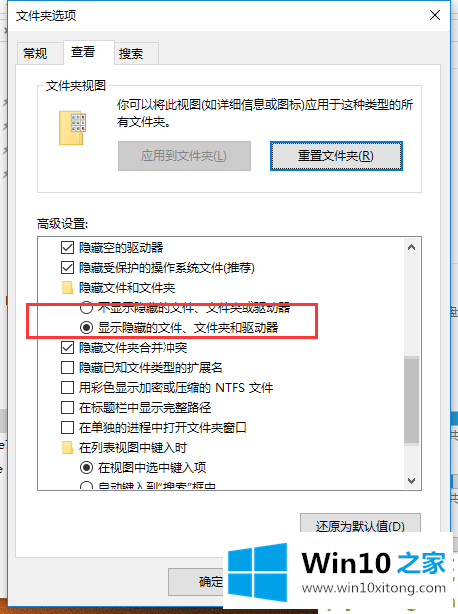
4、设置好之后,我们就可以查看,如最普通的文本文档 也会显示 txt 的扩展名。
5、想要改扩展名的话,把.之后的txt改成你想要的扩展名即可,如jpg等!
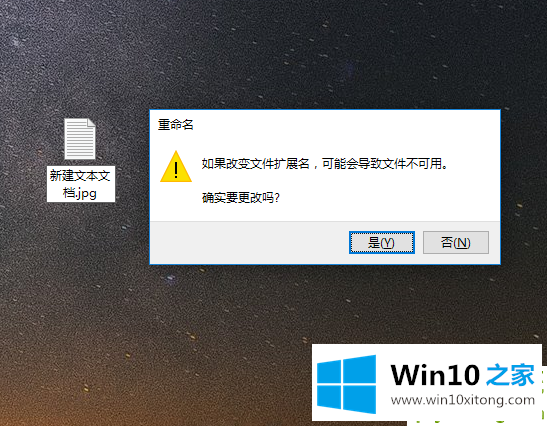
方法二:
首先我们打开我们文件夹的资源管理器。
打开之后我们选择要更改的文件夹或者磁盘,鼠标右击属性。
在弹出属性窗口之后依次点击自定义按钮。
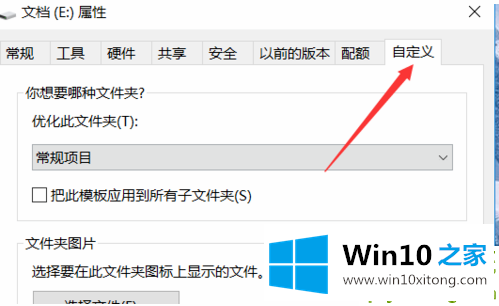
在自定义按钮下有一个常规项目,这个意思是当前我们的磁盘属性或者文件夹属性是常规属性。
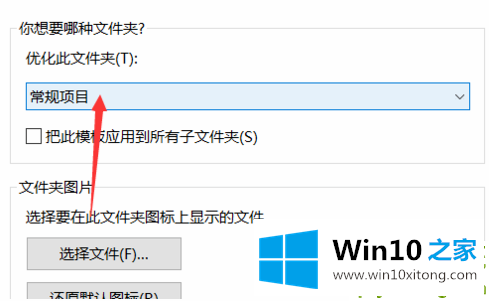
点击常规属性会弹出列表菜单,在这个菜单下我们可以选择系统默认提供的几个样式,这里我们根据自己实际情况选择。
选择完成之后我们把下面的提示框前面的勾选勾选上,勾选完成之后点击右下角应用进行保存即可。
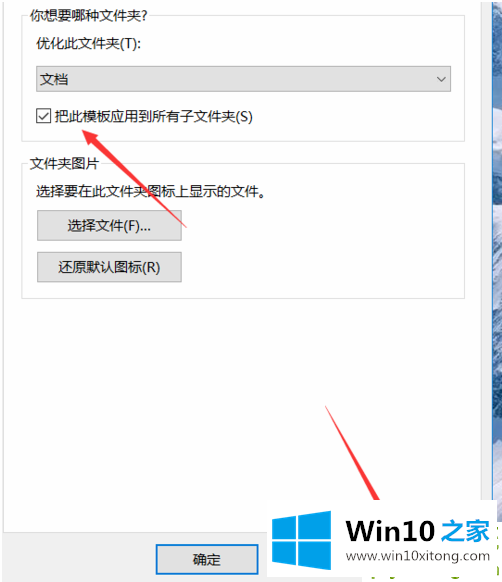
以上介绍的内容就是关于win10系统更改文件夹属性的方法教程。
最后给大家总结一下,今天的内容就是Win10系统更改文件夹属性的详尽处理手段,我们非常期待这篇文章能够给你带来帮助。